iPad จะไม่เปิดขึ้นมาเหรอ? ลองแก้ไขที่เป็นไปได้เหล่านี้
คุณอาจทำ iPad ของคุณตก หรือปล่อยให้ญาติที่อายุน้อยกว่ามายุ่งกับมัน หรือมันอาจจะแข็งตัวและว่างเปล่าไปเอง ไม่ว่าจะเกิดอะไรขึ้น iPad ของคุณก็จะไม่เปิดขึ้นไม่ว่าคุณจะพยายามทำอะไรก็ตาม
หากคุณพบปัญหาที่ iPad ของคุณเปิดไม่ติดและค้างอยู่ที่โลโก้ Apple แสดงว่าไม่มีเหตุให้ต้องแจ้งเตือนเนื่องจากปัญหานี้อาจเกิดขึ้นได้จากปัจจัยหลายประการ ดังนั้น ไม่ว่าสถานการณ์จะเป็นผลมาจากความเสียหายจากอุบัติเหตุ ความผิดพลาดของซอฟต์แวร์ หรือเหตุผลอื่นๆ แนวทางปฏิบัติที่แนะนำคือทำตามขั้นตอนเหล่านี้เพื่อแก้ไขปัญหาได้อย่างมีประสิทธิภาพ
ค้นหาสาเหตุที่ iPad ของคุณไม่เปิดขึ้นมา
การพิจารณาเบื้องต้นและสำคัญยิ่งเมื่อต้องเผชิญกับ iPad ที่ใช้งานไม่ได้คือการแยกแยะสาเหตุที่แท้จริงของการทำงานผิดพลาดได้อย่างแม่นยำ โชคดีที่กระบวนการนี้ตรงไปตรงมามากกว่าที่ใครจะเข้าใจในตอนแรก
ปัญหาเกี่ยวกับแบตเตอรี่ของอุปกรณ์ ระบบปฏิบัติการ หรือปัญหาบางอย่างภายในส่วนประกอบทางกายภาพของอุปกรณ์
หาก iPad ของคุณแสดงความล้มเหลวในการเปิดเครื่องเมื่อไม่ได้เชื่อมต่อกับแหล่งจ่ายไฟ เป็นไปได้ว่าปัญหาพื้นฐานนั้นเกิดจากแบตเตอรี่หมดหรือชำรุด
หาก iPad ของคุณไม่สามารถเปิดเครื่องได้แม้ว่าจะเชื่อมต่อกับแหล่งพลังงานแล้วก็ตาม อาจบ่งบอกถึงปัญหาที่เกี่ยวข้องกับส่วนประกอบซอฟต์แวร์หรือฮาร์ดแวร์
วิธีแก้ไข iPad ที่ไม่สามารถเปิดได้
ชาร์จ iPad ของคุณ
หาก iPad ของคุณมีสถานะไม่ทำงานโดยหน้าจอเป็นสีดำเมื่อเปิดเครื่อง การพยายามชาร์จอุปกรณ์จะเป็นแนวทางเริ่มต้นที่เหมาะสม
สาเหตุหลักประการหนึ่งที่ทำให้ iPad ไม่ทำงานเกิดจากปัญหาเกี่ยวกับแบตเตอรี่ หากอุปกรณ์มีประจุเหลืออยู่หรือไม่มีอยู่ อุปกรณ์จะไม่สามารถเปิดใช้งานได้ตามปกติตามที่จำเป็น
โปรดเริ่มกระบวนการเปิดเครื่อง iPad ของคุณ ในกรณีที่ไม่ได้ผลลัพธ์ ตรวจสอบให้แน่ใจว่าอุปกรณ์ชาร์จเชื่อมต่อกับเต้ารับไฟฟ้าอย่างถูกต้อง และตรวจสอบการทำงานกับอุปกรณ์สำรอง เนื่องจากอาจมีปัญหากับตัวเครื่องชาร์จมากกว่าปัญหาที่ซ่อนอยู่ภายใน iPad
หากคุณได้ลองทำตามขั้นตอนการแก้ไขปัญหา เช่น ตรวจสอบการเชื่อมต่อที่หลวมหรืออัปเดตซอฟต์แวร์อุปกรณ์แล้ว แต่ iPad ของคุณยังคงไม่เปิดขึ้นมา คุณอาจต้องการสำรวจวิธีการอื่นที่แสดงอยู่ในที่นี้
ปรับความสว่าง
เป็นไปได้ว่า iPad ของคุณอาจใช้งานได้ แต่ความสว่างของจอแสดงผลอาจน้อยมากเนื่องจากการตั้งค่าความสว่างที่ลดลง เหตุการณ์ดังกล่าวจะไม่ใช่เรื่องแปลกหากมีผู้อื่นยืมมาเมื่อเร็ว ๆ นี้ และพวกเขาก็แก้ไขการกำหนดค่าของอุปกรณ์โดยไม่ได้ตั้งใจขณะใช้งาน
ความท้าทายประการหนึ่งที่เกี่ยวข้องกับการพยายามปรับเปลี่ยนพารามิเตอร์ความสว่างบนอุปกรณ์ iOS เมื่อการมองเห็นบกพร่องคือความยากลำบากในการเข้าถึงและดำเนินการดังกล่าว อย่างไรก็ตาม วิธีแก้ปัญหาที่เป็นไปได้เกี่ยวข้องกับการใช้คำสั่งเสียงผ่าน Siri เพื่อเพิ่มระดับความสว่างของจอแสดงผลทีละน้อย วิธีนี้อาจพิสูจน์ได้ว่ามีประสิทธิภาพสำหรับผู้ที่มีความบกพร่องทางการมองเห็นหรือไม่สามารถโต้ตอบกับอุปกรณ์ของตนได้ เมื่อขอความช่วยเหลือจาก Siri ในการเพิ่มระดับความสว่าง แต่ละบุคคลอาจสามารถกู้คืนฟังก์ชันการทำงานไปยัง iPad ของตนได้โดยไม่จำเป็นต้องมีการโต้ตอบทางกายภาพกับหน้าจอโดยตรง
ลองใช้ซอฟต์แวร์บุคคลที่สาม
หากวิธีแก้ไขปัญหาเหล่านี้ไม่ได้ผล ทางออกที่ดีที่สุดของคุณอาจลองใช้ซอฟต์แวร์บุคคลที่สามเพื่อแก้ไขปัญหา ReiBoot-การซ่อมแซมระบบ iOS เป็นซอฟต์แวร์บุคคลที่สามที่สามารถแก้ไขและซ่อมแซมปัญหาระบบมากกว่า 150 ปัญหาสำหรับ iOS
ยูทิลิตี้นี้ยังอาจให้บริการตามวัตถุประสงค์ในการอัปเดตเวอร์ชัน iOS ขณะเดียวกันก็รักษาความปลอดภัยของความสมบูรณ์ของข้อมูลตลอดกระบวนการ หากต้องการใช้คุณสมบัตินี้ โปรดทำตามขั้นตอนเหล่านี้
⭐ติดตั้ง ReiBoot และเปิดใช้งาน
⭐ ทำให้ iPad ของคุณเข้าสู่โหมดการกู้คืน จากนั้นเชื่อมต่อ iPad เข้ากับคอมพิวเตอร์ 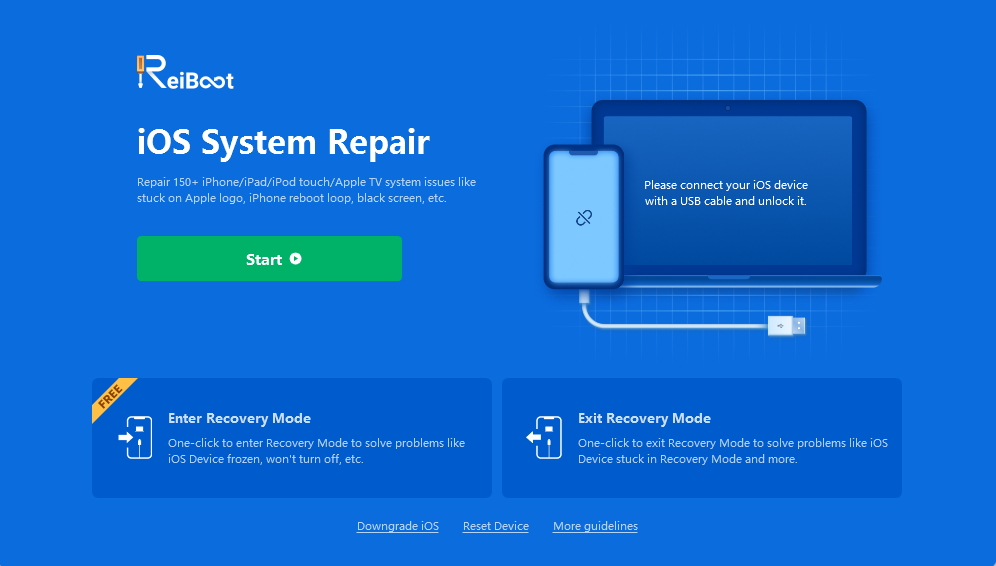
⭐ คลิกปุ่มเริ่มสีเขียวบนแอปพลิเคชัน ReiBoot 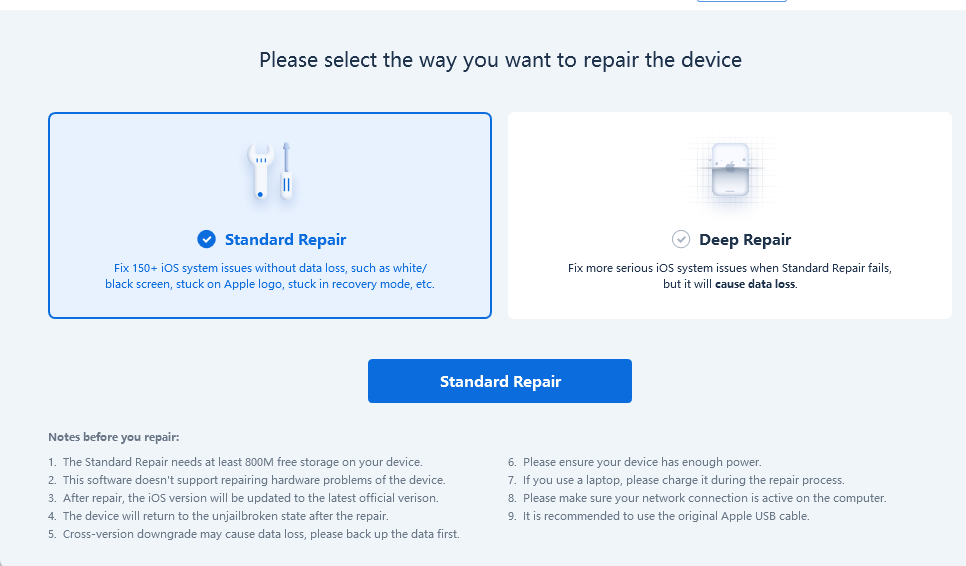
ขอแนะนำอย่างยิ่งให้เลือกตัวเลือก"การซ่อมแซมมาตรฐาน"เนื่องจากจะทำให้สามารถรักษาข้อมูลผู้ใช้ของคุณได้
⭐ 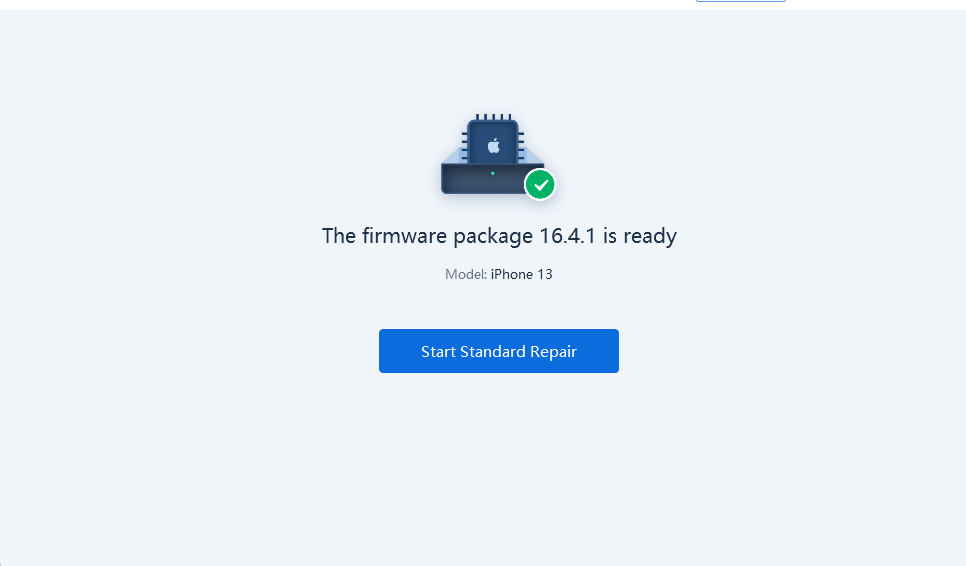 คลิกปุ่มดาวน์โหลด และเมื่อเสร็จแล้ว ให้คลิกปุ่มเริ่มการซ่อมแซมแบบมาตรฐาน ทั้งสองอย่างนี้อาจต้องใช้เวลาพอสมควร
คลิกปุ่มดาวน์โหลด และเมื่อเสร็จแล้ว ให้คลิกปุ่มเริ่มการซ่อมแซมแบบมาตรฐาน ทั้งสองอย่างนี้อาจต้องใช้เวลาพอสมควร
เมื่อเสร็จสิ้นกระบวนการสำเร็จ iPad ของคุณควรกลับมาใช้งานได้อีกครั้ง
ลองบังคับให้รีสตาร์ทหรือฮาร์ดรีเซ็ต
อีกทางหนึ่งอาจเลือกใช้การบังคับให้รีสตาร์ทหรือที่เรียกว่าฮาร์ดรีเซ็ตบน iPad กระบวนการนี้เกี่ยวข้องกับการกดปุ่มโฮมพร้อมกับปุ่มเปิดปิดค้างไว้พร้อมกันจนกระทั่งสังเกตเห็นโลโก้ Apple ปรากฏขึ้น
หากอุปกรณ์ของคุณเป็นรุ่นที่ใหม่กว่า เช่น iPad Pro ที่ไม่สามารถทำงานได้ ขั้นตอนจะค่อนข้างซับซ้อน กดปุ่มเพิ่มระดับเสียงอย่างรวดเร็ว ตามด้วยปุ่มลดระดับเสียง จากนั้นคงแรงกดบนสวิตช์เปิดปิดไว้จนกว่าสัญลักษณ์ Apple จะปรากฏบนหน้าจอ
ทำให้ iPad ของคุณเข้าสู่โหมดการกู้คืน
คุณอาจพยายามทำให้ iPad ของคุณอยู่ในโหมดการกู้คืนโดยเชื่อมต่อกับคอมพิวเตอร์โดยมีจุดประสงค์เพื่อแก้ไขปัญหาที่อาจเกิดขึ้น อย่างไรก็ตาม ขั้นตอนเฉพาะที่จำเป็นเพื่อให้บรรลุเป้าหมายนี้จะแตกต่างกันไปขึ้นอยู่กับรุ่นอุปกรณ์ของคุณ ตัวอย่างเช่น หาก iPad Pro ของคุณไม่ได้เปิดขึ้นมา คุณต้องปฏิบัติตามชุดคำแนะนำที่แตกต่างกันเมื่อเทียบกับคำแนะนำที่จำเป็นสำหรับการแก้ไขปัญหากับ iPad มาตรฐาน
โปรดดำเนินการด้วยความระมัดระวังในขั้นตอนนี้ ในกรณีที่ iPad ของคุณเปิดไม่ได้เมื่อเชื่อมต่อกับคอมพิวเตอร์ในโหมดการกู้คืน คุณอาจเลือกตัวเลือก"กู้คืน"ตามปกติ อย่างไรก็ตาม โปรดทราบว่าการเลือกตัวเลือกนี้จะลบข้อมูลที่เก็บไว้ทั้งหมดของคุณในระหว่างกระบวนการกู้คืน ซึ่งโดยทั่วไปถือว่าเป็นมาตรการสุดท้าย
อัปเดต iPad ของคุณ
วิธีแก้ปัญหาอื่นที่อาจทำได้เมื่อ iPad ไม่สามารถเปิดเครื่องได้คือการอัพเดตเฟิร์มแวร์ อย่างไรก็ตาม วิธีการนี้จะกลายเป็นเรื่องท้าทายหากอุปกรณ์ยังคงไม่ตอบสนองและแสดงเฉพาะโลโก้ Apple ในระหว่างการเริ่มต้นระบบ ในกรณีเช่นนี้ อาจพิจารณาใช้เครื่องมือซอฟต์แวร์เช่น ReiBoot เพื่อทำการอัพเดต แม้ว่าวิธีนี้จะเสี่ยงต่อการสูญเสียข้อมูลและควรใช้ในสถานการณ์ที่รุนแรงเป็นหลัก
ติดต่อฝ่ายสนับสนุนของ Apple
หากคุณได้ใช้คำแนะนำก่อนหน้านี้จนหมดแล้วและยังคงประสบปัญหากับ iPad ที่ไม่สามารถใช้งานได้ต่อไป ควรขอความช่วยเหลือจากฝ่ายสนับสนุนของ Apple อย่างรอบคอบ ในสถานการณ์ดังกล่าว สามารถอนุมานได้ว่าสถานการณ์ดังกล่าวนำมาซึ่งความกังวลเกี่ยวกับฮาร์ดแวร์ ซึ่งจำเป็นต้องมีการแทรกแซงทางกายภาพเพื่อแก้ไขปัญหาที่ซ่อนอยู่ภายในอุปกรณ์
เคล็ดลับที่ควรทราบ
เพื่อลดความเสี่ยงในการเผชิญกับ iPad ที่ล้มเหลวในการเริ่มต้น ขอแนะนำให้ใช้มาตรการเชิงรุกเพื่อป้องกันไม่ให้เหตุการณ์ดังกล่าวเกิดขึ้น การใช้ความระมัดระวังในการจัดการอุปกรณ์ การชาร์จที่เพียงพอและการบำรุงรักษาอย่างขยันขันแข็ง จะช่วยลดโอกาสที่จะประสบกับสถานะค้างได้
ยังมีช่องทางอื่น ๆ ที่คุณสามารถติดตามได้ หากคุณต้องการทราบ วิธีแก้ไข iPad ที่ไม่เปิด คุณสามารถค้นหาข้อมูลเหล่านั้นได้ตลอดเวลา ออกเช่นกัน
คำถามที่พบบ่อย
ทำไมหน้าจอ iPad ของฉันถึงเป็นสีดำและเปิดไม่ติด?
อาจพบปัจจัยหลายประการที่ส่งผลให้ iPad แสดงหน้าจอสีดำและไม่สามารถเปิดเครื่องได้ ขอแนะนำให้อ่านมาตรการแก้ไขปัญหาต่างๆ ที่ระบุไว้ แม้ว่าสาเหตุที่เป็นไปได้มากที่สุดจะอยู่ที่แบตเตอรี่ของแท็บเล็ตหรือสายชาร์จก็ตาม
หาก iPad ของคุณไม่สามารถเปิดขึ้นมาได้แม้จะเชื่อมต่อกับแหล่งจ่ายไฟแล้ว อาจเป็นเพราะฮาร์ดแวร์ทำงานผิดปกติหรือมีปัญหากับระบบปฏิบัติการ
ฉันจะสูญเสียทุกอย่างหรือไม่หากฉันรีเซ็ต iPad
หากคุณพบว่า iPad ของคุณไม่สามารถเปิดเครื่องได้ อาจดูเหมือนเป็นเพียงหนทางเดียวที่เหลืออยู่ในการกู้คืนฟังก์ชันการทำงาน อย่างไรก็ตาม หากไม่ใช้ความระมัดระวังในระหว่างกระบวนการ ก็มีความเสี่ยงที่จะสูญเสียข้อมูลอันมีค่า เช่น ภาพถ่าย ข้อความ และแอปพลิเคชัน
ปัญหา iPad ไม่เปิดสามารถแก้ไขได้อย่างมีประสิทธิภาพโดยใช้ซอฟต์แวร์พิเศษเช่น ReiBoot โดยเฉพาะอย่างยิ่ง โปรแกรมนี้ได้รับการออกแบบมาเป็นพิเศษเพื่อจัดการกับสถานการณ์ที่อุปกรณ์ไม่สามารถเปิดเครื่องได้ แม้ว่าจะติดอยู่ที่โลโก้ Apple หรือหน้าจอสีดำก็ตาม
แก้ไขปัญหาใด ๆ กับ iPad ของคุณ
ที่จริงแล้ว แม้ว่า iPad จะไม่สามารถเปิดเครื่องได้ดูเหมือนสถานการณ์เลวร้าย แต่ก็ยังมีทางเลือกอื่นที่เป็นไปได้ในการแก้ไขปัญหา ไม่ว่าอุปกรณ์จะแสดงโลโก้ Apple อย่างต่อเนื่องหรือแสดงหน้าจอที่มืดลง อาจมีการใช้มาตรการแก้ไขปัญหาต่างๆ เพื่อพยายามกู้คืนฟังก์ชันการทำงาน
ทางออกที่ยอดเยี่ยมสำหรับการปกป้องข้อมูลของคุณและฟื้นฟู iPad ของคุณอย่างปลอดภัยคือ ReiBoot; อย่างไรก็ตาม ยังมีทางเลือกอื่นอีกมากมายเช่นกัน
เนื้อหานี้ได้รับการสนับสนุนจากบุคคลที่สาม และมุมมองและมุมมองที่แสดงในที่นี้ไม่จำเป็นต้องเป็นตัวแทนของ All Things N หรือบรรณาธิการ